step03 背景とBGMを入れる
背景とBGMが入ると世界観が生まれます。自分のイメージに合った背景、BGMを選んでみてください。自分で絵を書いて背景にすることもできるので、挑戦してみてもいいね。楽しいよ~。
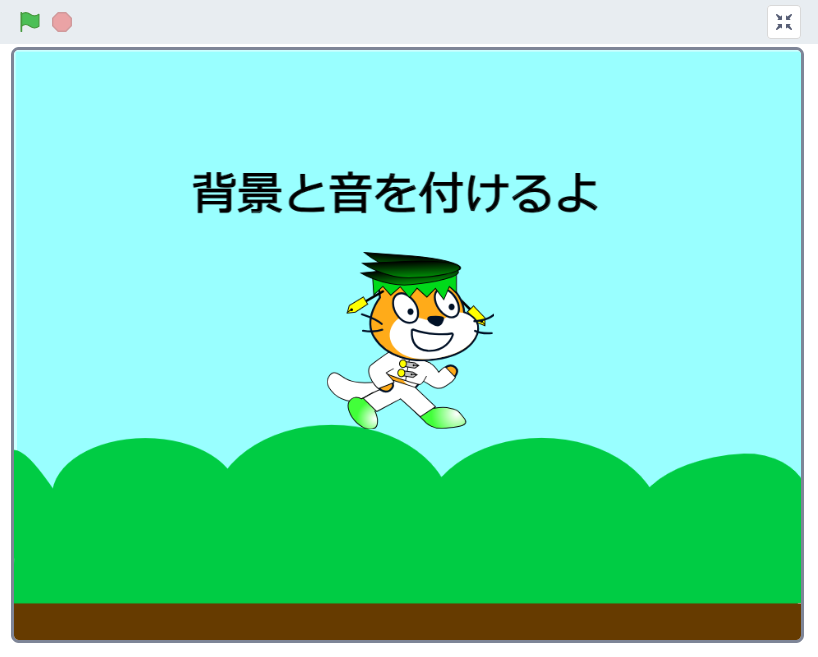
解説フロー

解説1
画面の右下の紫色のボタンをクリックし『背景を選ぶ』画面に行きます。(カーソルを近づけると、ボタンが上に伸びて、メニューが出てきますが、気にせずに一番下のボタンをそのまま押すと、あらかじめ用意された背景が選べます。)自分で撮った写真などを背景にしたいときは一番上の『アップロード』を選択します。
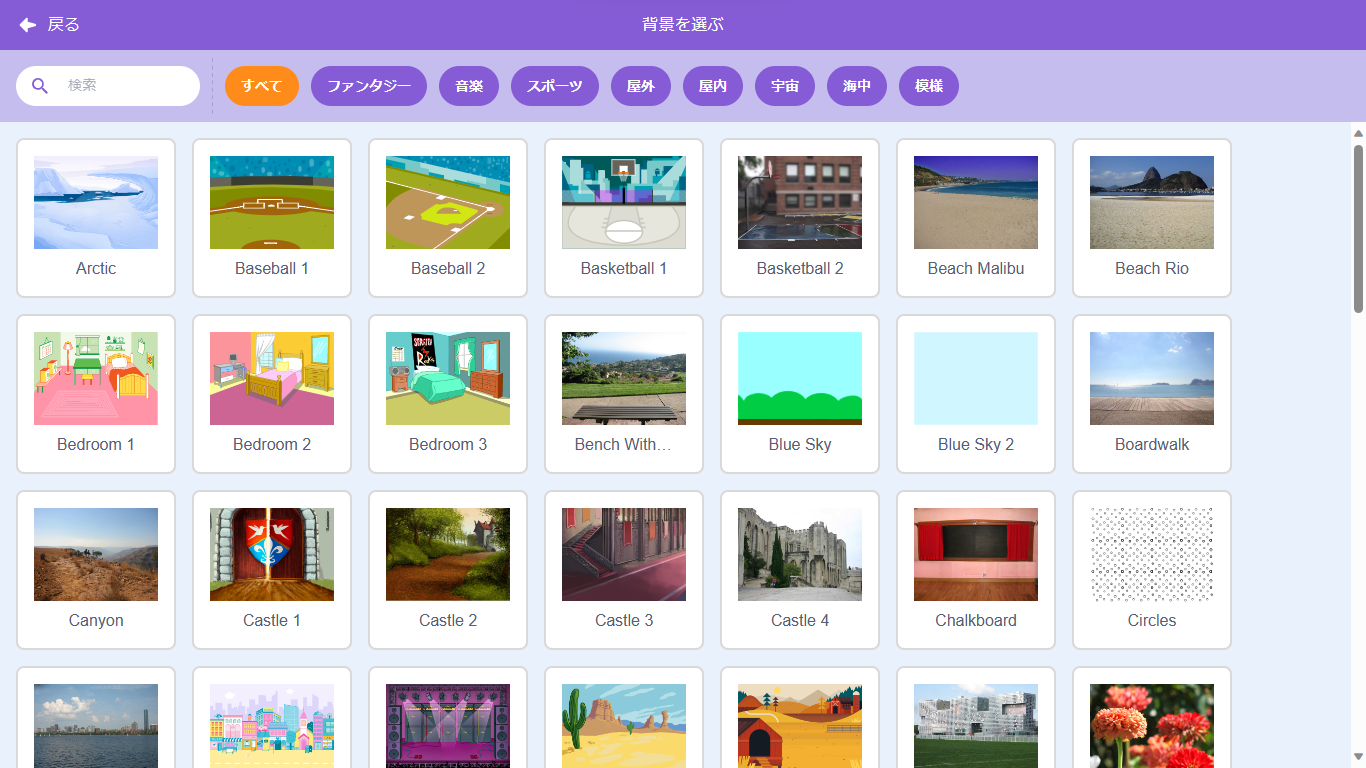
解説2
背景の中から好みの背景を選んでクリックします。(この解説では『Blue Sky』を選びました。)
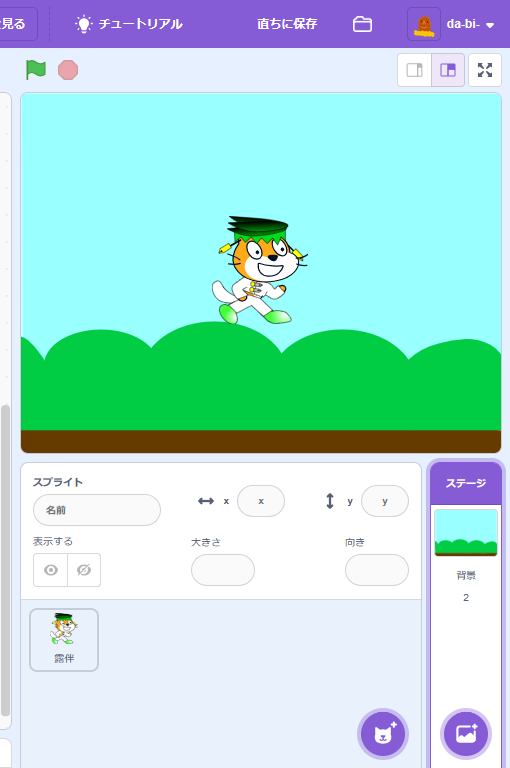
解説3
そうすると背景が変わります。ステージのコスチュームが変わったので、次はBGMにする音を取り込みます。
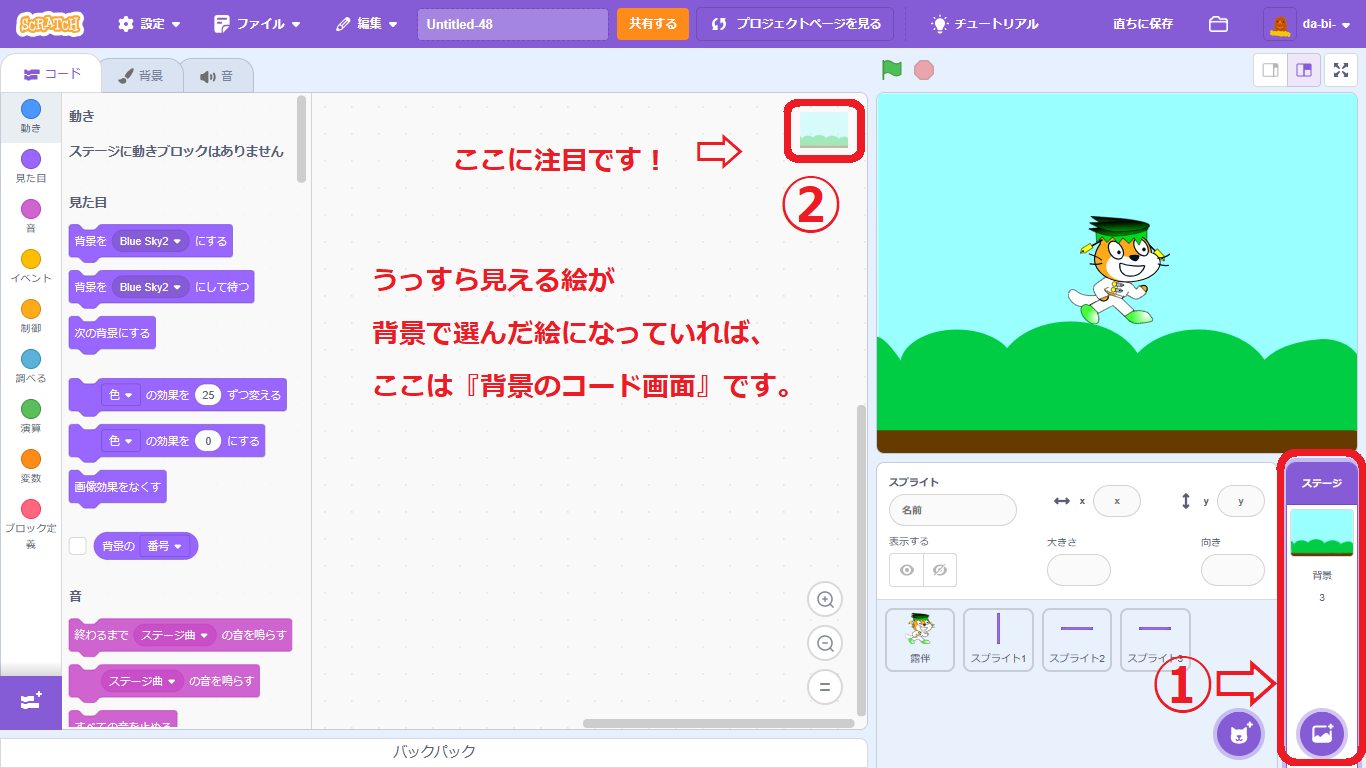
解説4
右下の『シテージ』ウインドをクリックし、中央のウインドをステージのコード画面にします。ここにブロックを積みたいところですが……コードを並べる前にまず、音を取り込む必要があります。
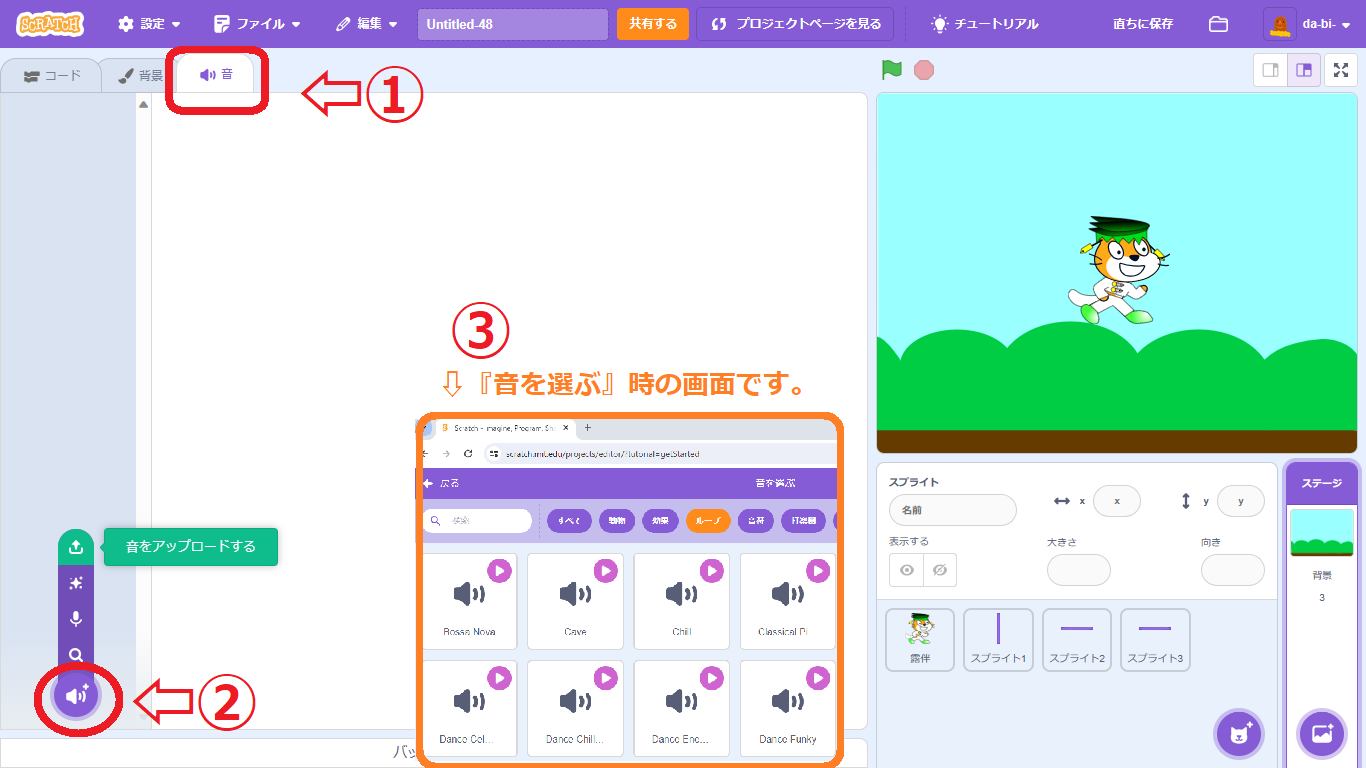
解説5
左上の『音』タグを押します。それから左下の紫色のボタンにカーソルを近づけるとメニューが現れます。そのままボタンを押すと音が選択できます。『ループ』には少し長めの音が集まっているのでBGMにするならオススメです。右上の▷にカーソルを近づけると音が再生されるので、気に入ったものをクリックしましょう。(この解説では一番上の『音をアップロードする』をクリックし、あらかじめ用意した『MP3』や『WAV』形式のファイルを選択しました。)
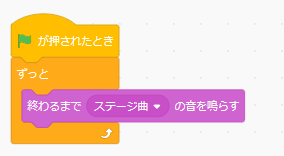
解説6
BGMが決まったら、上の『コード』タグを押してプログラミングのブロックを並べます。(中央のウインドの右上にうっすらと背景の絵が出ているか見ておきましょう。)『イベント』から【🏴が押されたとき】をドラッグし『制御』の【ずっと】を下につけて『音』から【終わるまで(
)の音を鳴らす】を【ずっと】の中に入れます。【終わるまで( )の音を鳴らす】の( )には、選んだ音のタイトルを選択して下さい。
ひとこと
お気に入りの音楽は流れましたか?
オレの経験からすると、ほとんどの未経験者はスプライトではなく、ステージのコードにもブロックを並べられる ということを知りません。ちなみに、キャラクター(スプライト)のコードに今回紹介したブロックを並べても同じ結果になります。しかし!キャラクターの動きが複雑になってくると、ブロックが多すぎてBGMのブロックが邪魔になります。それに、BGMを変えたい時にも、どこにブロックが積んであるのか探し回る結果になったりもします。ステージのコードにBGMのブロックを積むと、「わかってるね~」「プロっぽいね~」となって、断然カッコイイ!!大作を作るつもりなら、ステージのコードにブロックを積む事は覚えておくと良いでしょう!!
みなさんも是非やってみてください。
Topにもどる
